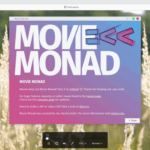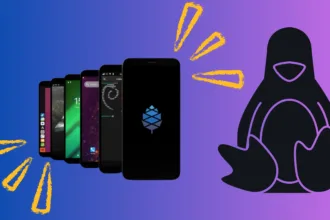A Canonical anunciou nesta semana o lançamento do Ubuntu Frame, seu shell de tela inteira construído sobre o servidor Mir que adota o Wayland para monitores integrados, IoT e casos de uso relacionados.
A Canonical tem trabalhado no Ubuntu Frame como outra via comercial para a empresa e para impulsionar suas tecnologias em torno do Mir e dos Snaps. A Canonical espera que o Ubuntu Frame seja usado para alimentar quiosques interativos, soluções de sinalização digital e outros produtos do tipo IoT que requerem um display.
Construído sobre Mir/Wayland, o Ubuntu Frame funciona com kits de ferramentas existentes como GTK, Qt e, sim, Electron junto com Flutter, que a Canonical também está adotando.
O Ubuntu Frame não é totalmente uma surpresa, considerando o sucesso que o Ubuntu obteve com o hardware IoT e encontrar o Ubuntu implantado em produtos como espelhos de exercícios inteligentes e muito mais.
Mais detalhes sobre o Ubuntu Frame via Ubuntu.com. O próprio código do Ubuntu Frame é licenciado pela GPLv3 e pode ser encontrado no GitHub.
Canonical anuncia Ubuntu Frame como um shell de tela inteira integrado e Mir 2.5 lançado
Por outro lado, acaba de chegar uma nova versão do servidor Mir 2.5. Ele possui algumas melhorias muito interessantes, como as novas extensões Wayland. Do memso modo, há um novo suporte de teclado na tela.
Quem não conhece o Mir deve saber que existe um servidor de tela desenvolvido pela Canonical, apesar de esta ter abandonado o desenvolvimento do shell Unity e da edição Ubuntu para Smartphones.
O Mir continua sendo procurado e agora seposiciona como uma solução para dispositivos embarcados e a Internet das Coisas (IoT). O Mir pode ser usado como um servidor composto para o Wayland, permitindo que qualquer aplicativo baseado no Wayland (por exemplo, construído com GTK3/4, Qt5 ou SDL2) seja executado em ambientes baseados no Mir.
A camada de compatibilidade do X, XMir, é baseada no XWayland, enquanto outras partes da infraestrutura usada pelo Mir são originadas do Android. Essas partes incluem a pilha de entrada do Android e os buffers de protocolo do Google. Atualmente, o Mir é executado em uma variedade de dispositivos com Linux , incluindo desktops tradicionais, IoT e produtos incorporados.
O servidor gráfico Mir permite que fabricantes de dispositivos e usuários de desktops tenham uma plataforma bem definida, eficiente, flexível e segura para seu ambiente gráfico.
Principais novidades da Mir 2.5
Nesta nova versão do Mir 2.5 podemos constatar que algumas ferramentas adicionais são oferecidas para simplificar a criação de quiosques de Internet, estandes de demonstração, terminais de autoatendimento e outros sistemas limitados a trabalhar com um site ou aplicativo.
Também é mencionado que esta nova versão do Mir inclui suporte para as extensões Wayland necessárias para várias implementações de teclado na tela.
Por outro lado, é mencionado que um trabalho está sendo feito para integrar o suporte do teclado na tela no Ubuntu Frame, que é projetado para criar ambientes gráficos integrados de tela cheia focados em quiosques, sinalização digital, espelhos inteligentes, telas industriais, dispositivos IoT e outros aplicativos semelhantes.
Por fim, se você tiver interesse em saber mais sobre esta nova versão do Mir , pode conferir os detalhes no link a seguir.
Como instalar o Mir no Ubuntu e derivados?
Os pacotes de instalação desta nova versão são preparados para Ubuntu 18.04, 21.04 e 20.04 (PPA) e Fedora 34,33 e 32.
Para aqueles que estão interessados em poder instalar este servidor gráfico em seus sistemas, basta abrir um terminal em seus sistemas (podem fazê-lo com a combinação de teclas Ctrl + Alt + T ou com Ctrl + T) e nele vamos digitar os seguintes comandos:
sudo add-apt-repository ppa:mir-team/releasesudo apt-get updateCom isso, o repositório já está adicionado ao seu sistema, antes de instalar o servidor gráfico é totalmente recomendado que se em seu sistema você estiver utilizando drivers privados para sua placa de vídeo ou integrado, troque-os por drivers livres, isto com a finalidade de evitar conflitos.
Assim que tivermos certeza de que temos os drivers livres ativados, podemos instalar o servidor executando no terminal:
sudo apt-get install mirAo final, você terá que reiniciar o sistema para que a sessão do usuário com o Mir seja carregada e escolher esta opção para a sua sessão.
Com informações de Ubunlog